WPS Excel表格筛选某个区间的数据的方法
2024-03-08 11:42:30作者:极光下载站
很多小伙伴之所以喜欢使用wps来对表格文档进行编辑,就是因为在Wps软件中,我们可以对表格文档中的数据进行各种设置。有的小伙伴想要筛选出某个区间的数据,但又不知道该在哪里找到相关工具。其实很简单,我们只需要先给标题行添加上筛选图标,然后打开该一般,接着在弹框中打开数字筛选选项,再选择介于选项,最后在弹框中完成“大于或等于”和“小于或等于”的数值设置,再点击确定选项即可。有的小伙伴可能不清楚具体的操作方法,接下来小编就来和大家分享一下WPS excel表格筛选某个区间的数据的方法。
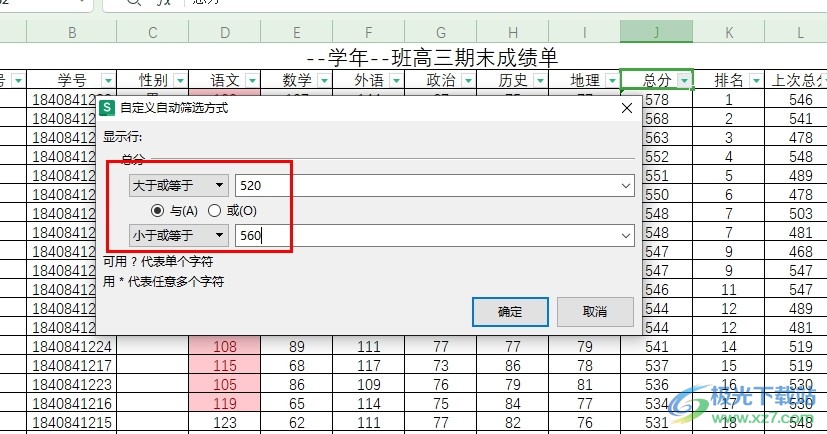
方法步骤
1、第一步,我们点击打开WPS软件之后,再在WPS软件中点击打开一个需要编辑的表格文档
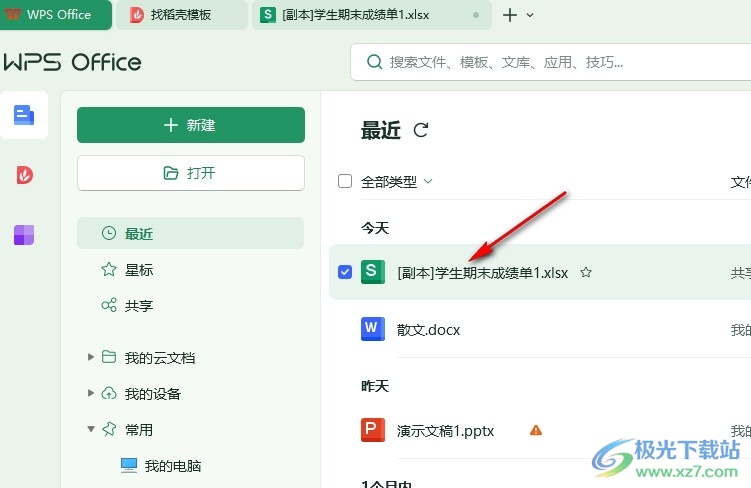
2、第二步,打开表格文档之后,我们在表格文档页面中选中标题行,然后点击打开数据工具
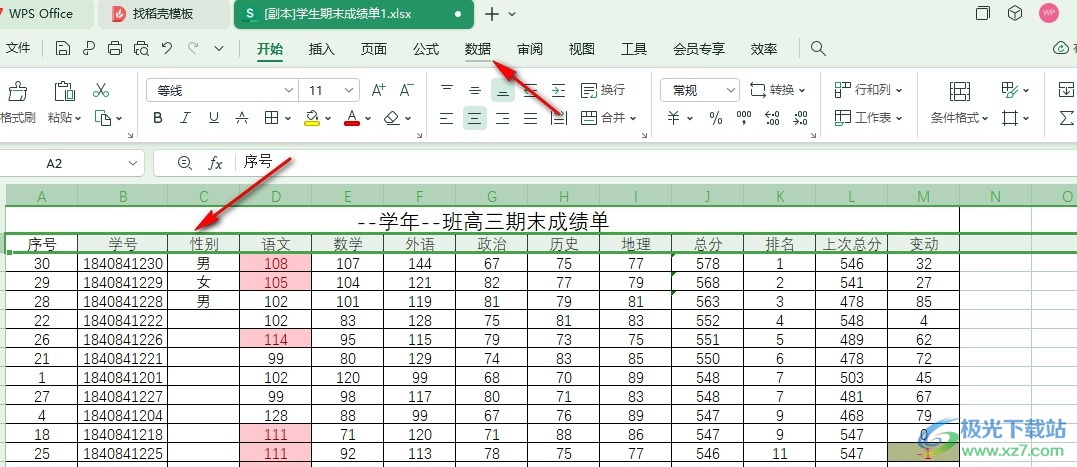
3、第三步,在数据的子工具栏中我们点击“筛选”工具,然后在表格中点击需要筛选的数据一列中的筛选图标
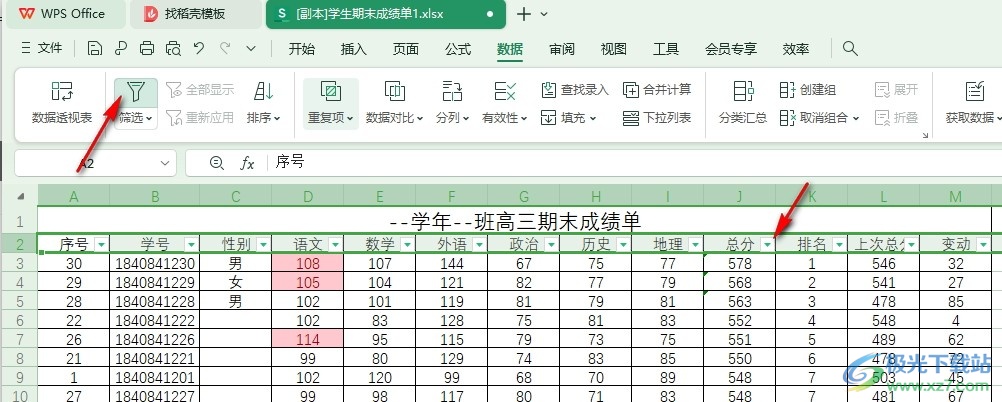
4、第四步,打开筛选弹框之后,我们在弹框中先打开“数字筛选”选项,然后在菜单列表中选择“介于”选项
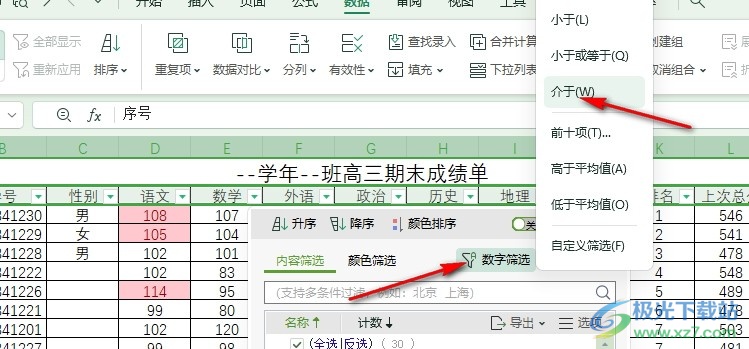
5、第五步,接着我们在“大于或等于”以及“小于或等于”的框内输入自己需要的数据区间,最后点击确定选项即可
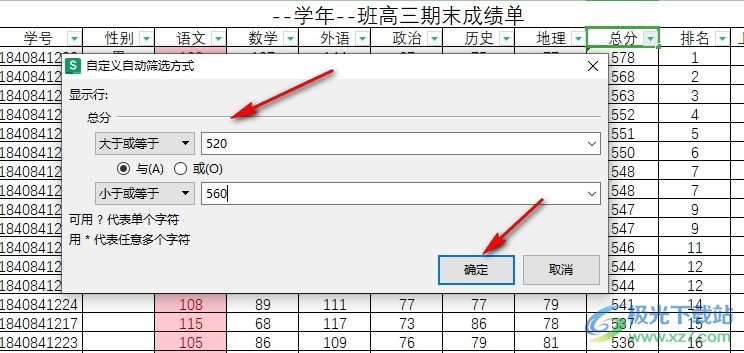
以上就是小编整理总结出的关于WPS Excel表格筛选某个区间的数据的方法,我们打开WPS中的表格文档,然后先给标题行添加上筛选图标,接着在筛选页面中我们打开数字筛选选项,再选择介于选项,最后在弹框中输入“大于或等于”和“小于或等于”数值,再点击确定选项即可,感兴趣的小伙伴快去试试吧。
